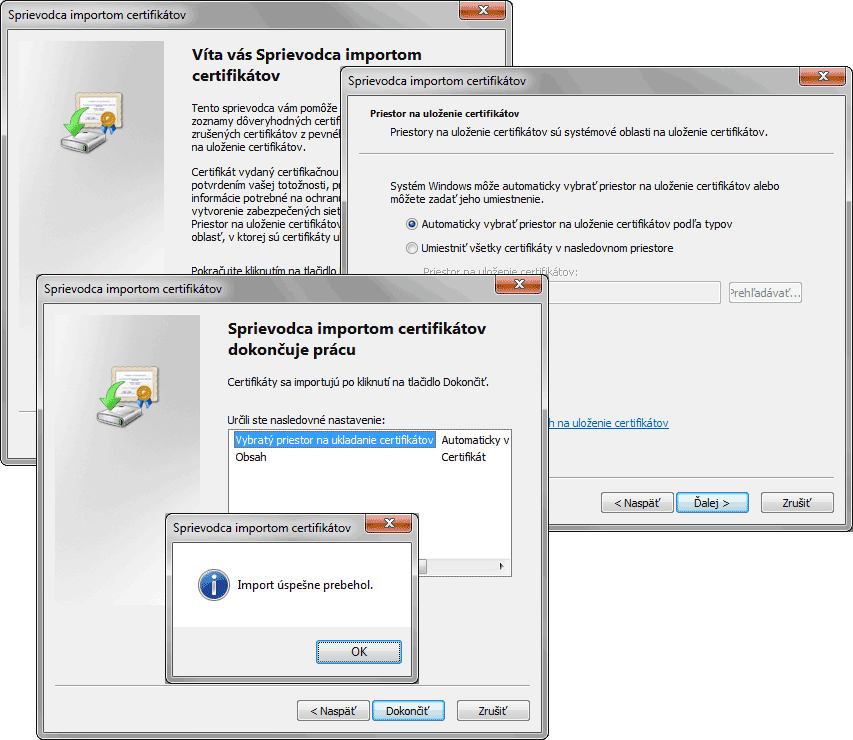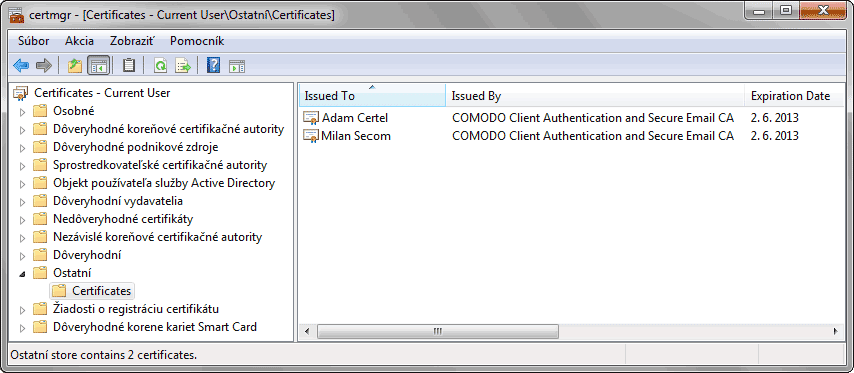Táto téma Pomocníka je venovaná inštalácii verejného kľúča na overenie kvalifikovanej elektronickej pečate v systéme OBERON.
Základné informácie
- Kvalifikovaná elektronická pečať sa používa na autentifikáciu právnickej osoby. Kvalifikovaná elektronická pečať musí byť založená na kvalifikovanom certifikáte, ktorý môžu vydávať len tzv. akreditované certifikačné autority (komerčné firmy) s povolením od Národného bezpečnostného úradu. Certifikát kvalifikovanej elektronickej pečate je spoplatnený. Jej implementácia predpokladá inštaláciu súkromného kľúča a inštaláciu verejného kľúča.
- Súkromný (privátny) kľúč je tajná informácia, ktorá slúži na vyhotovenie elektronického podpisu alebo kvalifikovaného elektronického podpisu elektronického dokumentu (pečate). Na vyššiu úroveň bezpečnosti sa odporúča, aby bol prístup k súkromnému kľúču chránený heslom. Verejný kľúč je informácia dostupná overovateľovi, ktorá slúži na overenie správnosti elektronického podpisu alebo kvalifikovaného elektronického podpisu (pečate) vyhotovených pomocou súkromného kľúča patriaceho k danému verejnému kľúču. Súkromný a verejný kľúč sú kryptograficky previazané, a preto spolu tvoria kľúčový pár. Sú to pojmy spojené s asymetrickou kryptografiou, ktorá tvorí základ vytvárania elektronického podpisu (pečate).
- V systéme OBERON certifikát s verejným kľúčom umožňuje automaticky overiť pravosť podpísaného elektronického dokumentu. Umožňuje overiť nielen to, či bol elektronický dokument podpísaný a nebol pozmeňovaný, ale aj to, či daný elektronický podpis (pečať) patrí danému obchodnému partnerovi.
- Certifikát s verejným kľúčom je uložený v súbore .cer (alebo .der, prípadne .pem) - obsahuje len certifikát a verejný kľúč, na ktorý bol tento certifikát vydaný - neobsahuje súkromný kľúč.
- Zoznam certifikátov inštalovaných v počítači je možné zobraziť po zadaní príkazu certmgr.msc do príkazového riadka systému Windows, resp. poľa Hľadať na systémovom paneli.
Postup inštalácie
- Po dvojkliku na súbor certifikátu .cer (alebo .der či .pem) sa zobrazí Sprievodca importom certifikátov. Po úvodnej informácii pokračujte Ďalej.
- Ponechajte možnosť Automaticky vybrať priestor na uloženie certifikátov podľa typov alebo použite druhú možnosť (Umožniť všetky certifikáty v nasledovnom priestore) a vyberte adresár Ostatní. Na nasledujúcej obrazovke stlačte tlačidlo Dokončiť - sprievodca zobrazí informáciu o úspešnom nainštalovaní (importe) certifikátu (Obrázok č. 1).
Obrázok č. 1: Import osobného certifikátu inej osoby
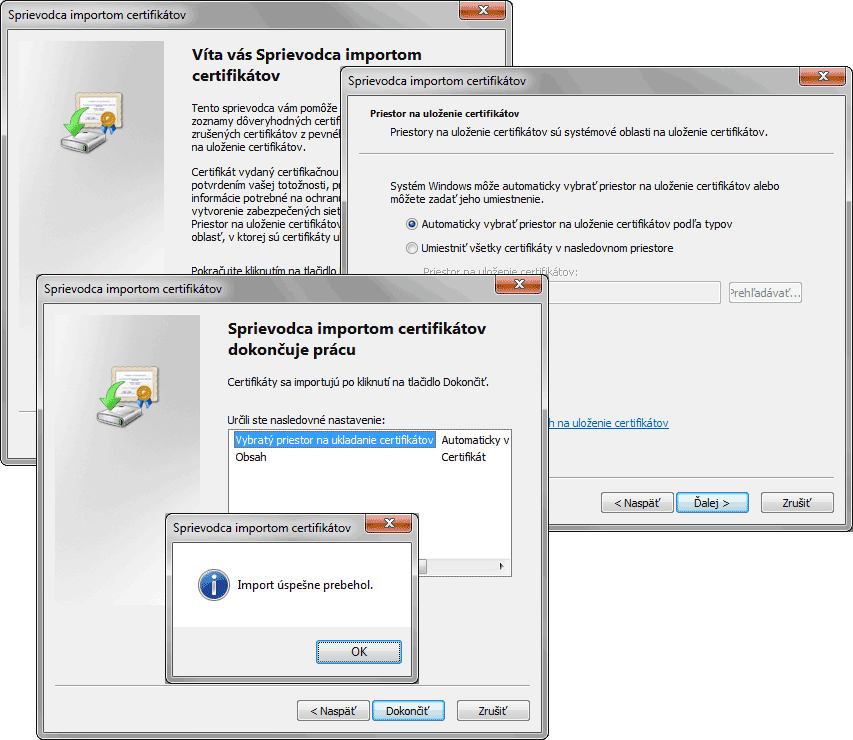
Obrázok č. 2: Ostatné osobné certifikáty iných osôb
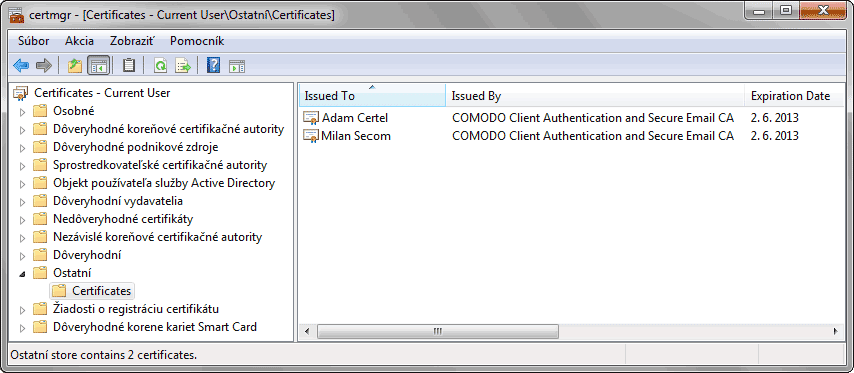
Príbuzné témy